- Central de conhecimento
- Automação
- Fluxos de trabalho
- Editar registros usando fluxos de trabalho
Isenção de responsabilidade de tradução: esse conteúdo foi traduzido para sua conveniência com o uso de software e pode não ter sido revisado por uma pessoa. O texto oficial é a versão em inglês e sempre será o texto mais atualizado. Para ver a versão em inglês, clique aqui.
Editar registros usando fluxos de trabalho
Ultima atualização: 27 de Novembro de 2025
Disponível com qualquer uma das seguintes assinaturas, salvo menção ao contrário:
-
Marketing Hub Professional, Enterprise
-
Sales Hub Professional, Enterprise
-
Service Hub Professional, Enterprise
-
Data Hub Professional, Enterprise
-
Smart CRM Professional, Enterprise
-
Commerce Hub Professional, Enterprise
Depois de criar seus disparadores de fluxo de trabalho e de inscrição, use os registros de habilitação para atualizar ou limpar os valores de propriedade do seu registro. Por exemplo, você pode querer definir o nome de um contato Indústria para um valor como Construção quando enviam um formulário específico.
Você também pode usar esta ação para copiar valores de uma propriedade para outra, tanto dentro do mesmo registro quanto com registros associados. Por exemplo, você pode querer copiar o nome de uma empresa Indústria propriedade para o contato associado Indústria propriedade.
Configurar a ação Editar registro
- No seu portal da HubSpot, acesse Automação > Fluxos de trabalho.
- Clique no nome de um fluxo de trabalho existente ou crie um novo fluxo de trabalho.
- Defina gatilhos de inscrição.
- Clique no + ícone de mais para adicionar uma ação.
- No painel esquerdo, clique para expandir a seção CRM. Em seguida, clique em Editar registro .
- No Objeto alvo campo, clique no menu suspenso e selecione um Tipo de objeto.
- Se você selecionou um objeto associado, clique no botão Associação para objetar menu suspenso e selecione um rótulo de associação. Aprender mais sobre rótulos de associação .
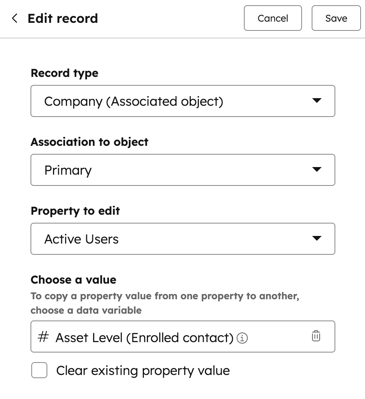
- No campo Propriedade para editar, clique no menu suspenso e selecione a opção de menu que você deseja atualizar. As etapas a seguir variam dependendo do tipo de propriedade selecionado:
Caixa de seleção e outras propriedades de tipo de seleção
Para propriedades de checkbox e outras propriedades de tipo de seleção:- Clique no [nome da propriedade] menu suspenso e selecione um valor.
- Para copiar e usar valores de outra propriedade, na seção Inserir dados painel, pesquise e selecione um propriedade. Ao copiar um valor para outra propriedade, as propriedades devem ser compatíveis. Aprender mais sobre tipos de propriedade compatíveis .
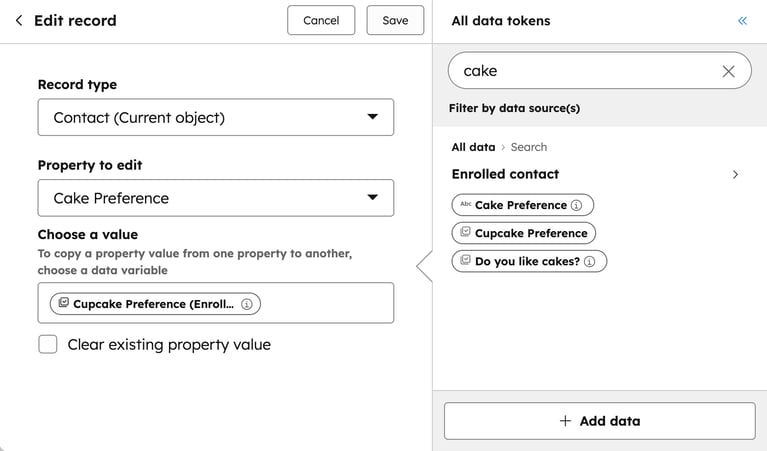
- Anexar aos valores atuais: adicione os novos valores de propriedade aos valores de propriedade existentes. Por exemplo, a ação foi configurada para definir o valor da propriedade para a opção B. Se o valor da propriedade do contato for a opção A, após passar a ação, o contato terá ambas as opções A e opção B.
- Substitua os valores atuais: limpe todos os valores de propriedades anteriores e adicione apenas os valores de propriedades definidos. Por exemplo, a ação foi configurada para definir o valor da propriedade para a opção B. Se o valor da propriedade do contato for a opção A, após passar a ação, o contato terá apenas a opção B.
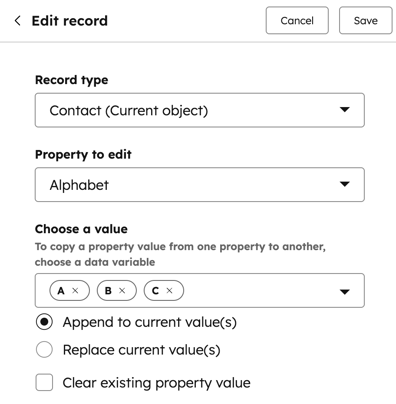
Propriedades de entrada de texto
Para propriedades de entrada de texto:- No [nome da propriedade] campo, insira o valor da propriedade.
- Para copiar e usar valores de outra propriedade, na seção Inserir dados painel, pesquise e selecione um propriedade. Você pode combinar texto personalizado e valores de outras propriedades.
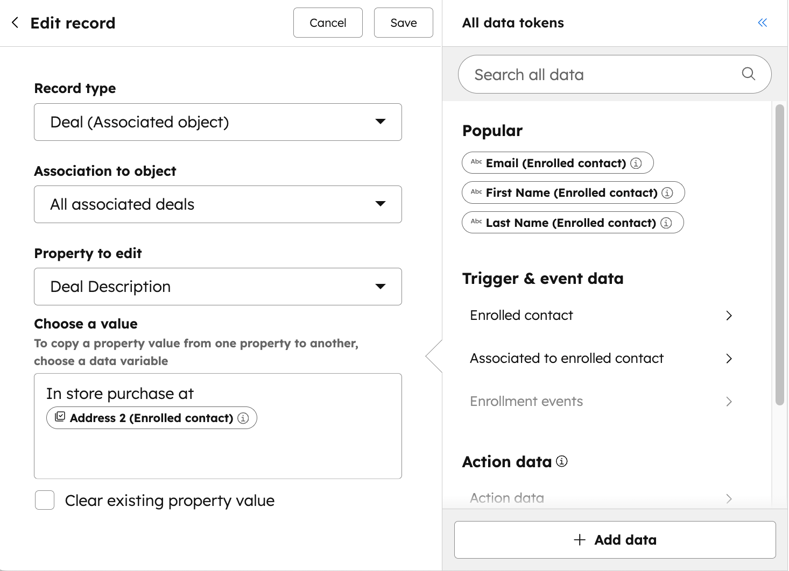
Propriedades do selecionador de data
Para propriedades do selecionador de data, você pode selecionar entre as seguintes opções.- Use a data em que a ação é concluída: defina o valor da propriedade para a data em que o registro atinge esta etapa no fluxo de trabalho.
- Escolha uma propriedade date ou date: defina o valor da propriedade para a data especificada. Ao usar esta opção, você também pode copiar outras propriedades do seletor de data. No painel esquerdo, clique no selecionador de data. Em seguida, selecione uma propriedade. Você não pode selecionar propriedades que não sejam do seletor de data.
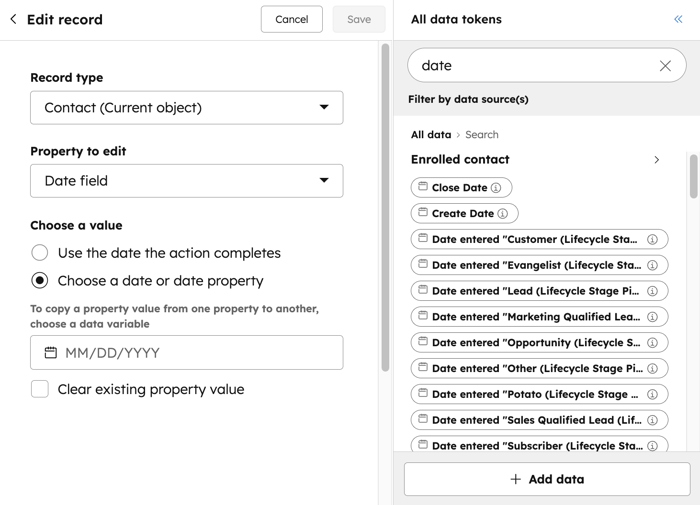
Usar saídas de ações anteriores para atualizar seus registros
Para usar o valor de saída da ação Editar registro no mesmo fluxo de trabalho, por exemplo, se você quiser atualizar o registro com a saída de uma ação Formatar dados ou agente de dados.- Na seção Dados da ação , clique em Mais dados da ação .
- Clique no nome da ação e selecione a saída.
- Para limpar o valor da propriedade, marque a caixa de seleção Limpar valor de propriedade existente.
Limpar valores de propriedade
- Para limpar todos os valores de propriedade da propriedade do registro, marque a caixa de seleção Limpar valor de propriedade existente.
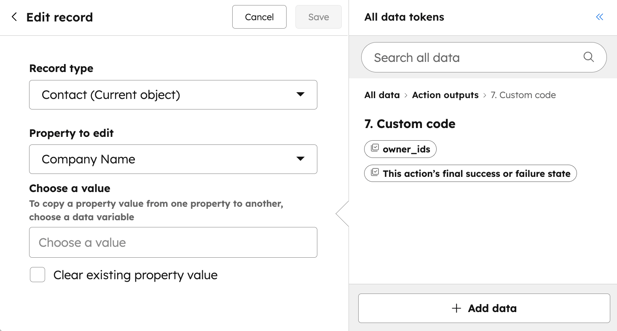
Workflows
Agradecemos pelos seus comentários. Eles são muito importantes para nós.
Este formulário deve ser usado apenas para fazer comentários sobre esses artigos. Saiba como obter ajuda para usar a HubSpot.